Problemen met gebruikersaccounts in OS X kunnen voorkomen waardoor een account configuratie-opties en eerder toegankelijke bronnen niet kan wijzigen. Een voorbeeld van een dergelijk gedrag is een beheerdersaccount dat zich niet langer kan authenticeren om toegang te krijgen tot systeemvoorkeursinstellingen, ook al staat het vermeld als een beheerdersaccount. Een ander indicatief gedrag zou het onvermogen zijn om de instellingen van dat account te wijzigen, zoals het wachtwoord, de afbeelding van het inlogvenster of de locatie van de aangepaste thuismap.
Hoewel mensen misschien denken om naar de oorzaak van deze problemen in de map van de gebruiker te zoeken, zullen ze die daar niet vinden. De reden hiervoor is de directorystructuur die het account definieert en de mogelijkheden ervan worden opgeslagen in de directory hidden / var / db / dslocal /, in tegenstelling tot andere systeem- en gebruikersinstellingen die zich binnen de voorkeurenmappen in de mappen global of user library bevinden. Als een instelling in deze configuratiebestanden beschadigd raakt, kunnen de stabiliteit en mogelijkheden van het account worden aangetast.
Om dergelijke problemen aan te pakken, terwijl sommige mensen proberen deze accounteigenschappen handmatig aan te passen om de integriteit van het account te behouden en het probleem te verhelpen, kunnen dergelijke bewerkingen gevaarlijk zijn als ze niet juist worden uitgevoerd. Onjuiste instellingen voor deze accountbestanden kunnen het problematische account nog verder beschadigen en voorkomen dat het inlogt of zelfs extra accounts corrumpeert en tot systeeminstabiliteit leidt.
Als uw account niet goed werkt en anderen op het systeem prima werken, is een eenvoudige manier om het probleem op te lossen eenvoudigweg het wissen en opnieuw opbouwen van de directorystructuur voor het account. Hoewel dit een ontmoedigende klus kan klinken, is het in OS X eigenlijk vrij eenvoudig om te doen en zal het niet veel gebruik van de Terminal vereisen (indien aanwezig) en geen schade toebrengen aan uw gebruikersgegevens of instellingen.
Hiervoor moet u ten minste één werkende beheerdersaccount op het systeem hebben staan, dus als uw beschadigde account het enige beheerdersaccount is, moet u eerst een ander beheerdersaccount maken. Helaas vereist het maken van een nieuw beheerdersaccount vanuit OS X in het algemeen dat u een bestaand werkend beheerdersaccount hebt, maar u kunt dit probleem oplossen door de OS X-configuratie-assistent te dwingen om te worden uitgevoerd wanneer het systeem de volgende keer wordt opgestart. Hiertoe gaat u als volgt te werk:
- Start opnieuw op in Single-User-modus door de Command- en "S" -toetsen tegelijk ingedrukt te houden tijdens het opstarten.
- Koppel het bestandssysteem aan als lezen / schrijven door de volgende opdracht uit te voeren:
mount -uw /
- Voer de volgende opdracht uit om de "complete" vlag van OS X setup te verwijderen:
rm /var/db/.AppleSetupDone

Wanneer dit is gebeurd, voert u "reboot" in bij de opdrachtprompt en moet het systeem opnieuw opstarten en de OS X-installatieassistentietool starten, die u vervolgens kunt gebruiken om een nieuw gebruikersaccount te maken (zorg ervoor dat het een andere naam is dan het account dat u gebruikt). proberen te herstellen).
Zodra u een nieuw beheerdersaccount op het systeem hebt, meldt u zich aan en gaat u naar de systeemvoorkeuren van gebruikers en groepen (of "accounts") en lokaliseert u het problematische account. Klik vervolgens op de vergrendeling om wijzigingen te autoriseren, gevolgd door het selecteren van het account en het klikken op de min-knop om het te verwijderen. Met deze actie wordt u gevraagd de thuismap op te slaan in een schijfkopie, de thuismap te verwijderen of deze niet te wijzigen en op de huidige locatie te laten staan.
In dit geval wilt u de map ongewijzigd laten, dus klik op de optie om de basismap niet te wijzigen en ga vervolgens verder en klik op de knop "Gebruiker verwijderen".

Door deze acties uit te voeren, hebt u de gebruiker uit de systeemmap verwijderd maar zijn de instellingen en gegevens van de gebruiker intact gebleven door de eigen map te behouden. Ga nu naar de / Macintosh HD / Users / map en zoek de thuismap voor de verwijderde gebruiker. Als de naam daarin "(verwijderd)" bevat, bewerk dan de naam en verwijder deze componenten zodat deze hetzelfde is als de korte gebruikersnaam van de account (voor het hernoemen van de map moet u zich verifiëren met uw nieuwe gebruikersaccount).
Nadat de thuismap is hernoemd, gaat u terug naar de systeemvoorkeuren van Gebruikers en Groepen en maakt u het account opnieuw, zodat u dezelfde namen gebruikt voor zowel de volledige als de korte accountnaam. Als het goed wordt gedaan, zal het systeem de bestaande basismap detecteren die dezelfde naam heeft als de nieuwe gebruikersaccount en een waarschuwing weergeven met de optie om deze basismap voor de nieuwe account te gebruiken. Klik op "Bestaande map gebruiken" en het account wordt hersteld.
Nadat het account is ingesteld, probeert u uit te loggen en terug in het account om de functionaliteit te testen en te zorgen dat het werkt zoals verwacht.




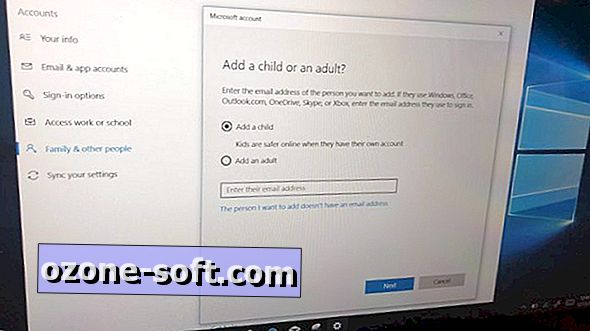








Laat Een Reactie Achter